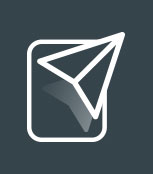Pomoc maszfakture.pl
3.2.5 Opis możliwości programu z poziomu klienta biura księgowego
Poniższe grafiki przedstawiają najważniejsze elementy programu maszfakture.pl, uruchomionego w kontekście klienta biura księgowego.
-
- Główne okno programu
Poniższa grafika przedstawia wygląd skonfigurowanego programu maszfakture.pl. Głównym elementem programu są dwie listy – [FAKTURY SPRZEDAŻY] oraz [FAKTURY ZAKUPU]. Na nich będą pojawiać się wszystkie dokumenty przesłane przez klientów biura księgowego, którzy korzystają z systemu.
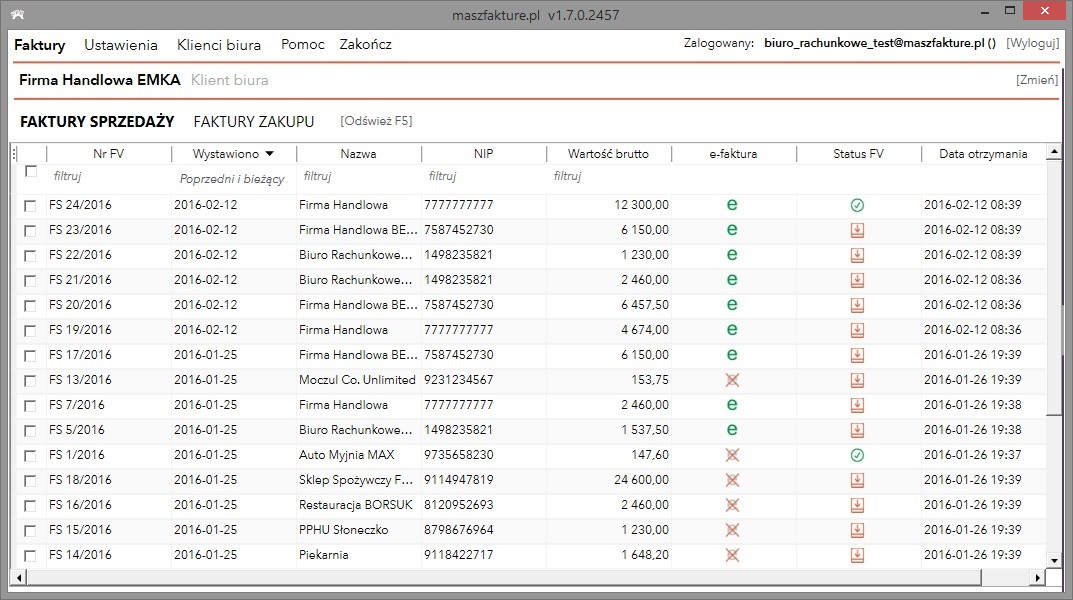
Listy faktur składają się z następujących kolumn:
1. Nr FV wyświetlającej numery faktur sprzedaży lub zakupu.
2. Wystawiono wyświetlającej datę wystawienia faktury sprzedaży lub zakupu.
2. Nazwa wyświetlającej nazwę firmy ujętej na fakturze sprzedaży lub zakupu.
4. NIP wyświetlającej numer identyfikacji podatkowej kontrahenta.
5. Wartość brutto wyświetlającej całkowitą wartość brutto danej faktury sprzedaży lub zakupu.
6. e-faktura wyświetlającej informację, czy dany dokument spełnia wymogi i standardy e-faktury.</br />
7. Status FV wyświetla informacje o statusach faktur sprzedaży lub zakupu przesłanych do lub otrzymanych od kontrahentów. Więcej o tych statusach poniżej.
8. Data otrzymania wyświetla dokładną datę otrzymania faktury sprzedaży lub zakupu od klienta.
Program maszfakture.pl oznacza pozycje na liście zgodnie z następującym schematem:
1. Dokumenty rozmieszczane są na liście zgodnie z wybranym sortowaniem. W celu posortowania listy faktur sprzedaży lub zakupu należy kliknąć nagłówek wybranej kolumny, względem której chcemy posortować dane. Pierwsze kliknięcie sortuje dane rosnąco, drugie kliknięcie sortuje malejąco, a trzecie kliknięcie wyłącza sortowanie względem tej kolumny.
2. Status e-faktura:
 oznacza dokument będący e-fakturą, tzn. taki, który jest gotowy do wysłania za pomocą aplikacji maszfakture.pl.
oznacza dokument będący e-fakturą, tzn. taki, który jest gotowy do wysłania za pomocą aplikacji maszfakture.pl.
 oznacza dokument niespełniający wymogów e-faktury, tzn. oryginał faktury nie został przesłany za pomocą aplikacji maszfakture.pl (został dostarczony inną metodą). Dane na podglądzie faktury mogą się różnić od danych zawartych na oryginale faktury.
oznacza dokument niespełniający wymogów e-faktury, tzn. oryginał faktury nie został przesłany za pomocą aplikacji maszfakture.pl (został dostarczony inną metodą). Dane na podglądzie faktury mogą się różnić od danych zawartych na oryginale faktury.
2. Status FV:
 oznacza dokument gotowy do importu
oznacza dokument gotowy do importu
 oznacza dokument zaimportowany
oznacza dokument zaimportowany
-
- Wybór firmy lub klienta biura
Aby przełączyć się między firmami lub klientami biura księgowego, należy kliknąć [Zmień], następnie z listy wybrać odpowiednią firmę/klienta i kliknąć po prawej stronie [Wybierz firmę].
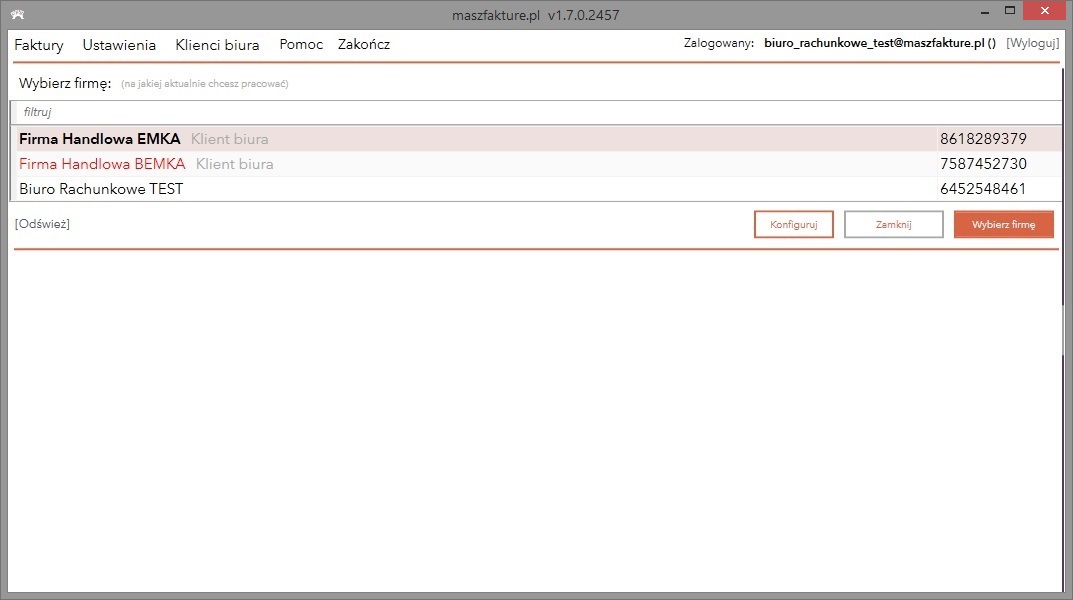
-
- Klienci biura
Menu Klienci biura zawiera listę klientów biura księgowego pobranych z systemu księgowego. Dowiemy się z niego, który z klientów zarejestrowany jest w systemie maszfakture.pl oraz czy jest on klientem biura księgowego z perspektywy systemu maszfakture.pl. Z poziomu tego menu zaprosimy klientów do obsługi księgowej.
Więcej o menu Klienci biura tutaj.
Więcej o zapraszaniu klientów do obsługi księgowej tutaj.
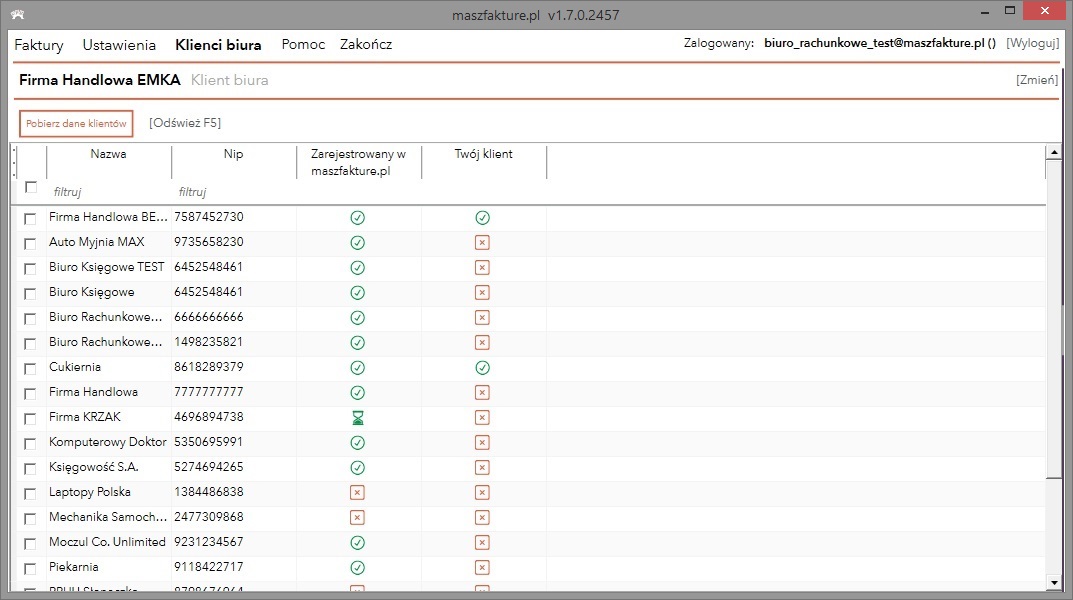
-
- Ustawienia
Ustawienia pozwalają dostosować program pod indywidualne preferencje. W sekcji Ogólne możemy ustawić, by maszfakture.pl uruchamiał się przy starcie systemu operacyjnego oraz wysyłał faktury zaraz po uruchomieniu. Sekcja Import faktur pozwala dostosować program pod kątem importowania dokumentów.
Więcej o ustawieniach tutaj.

-
- Zalogowany
W prawym górnym rogu okna aplikacji maszfakture.pl znajduje się informacja o koncie, na którym aktualnie pracujemy. Znajduje się tam również możliwość wylogowania z programu maszfakture.pl.